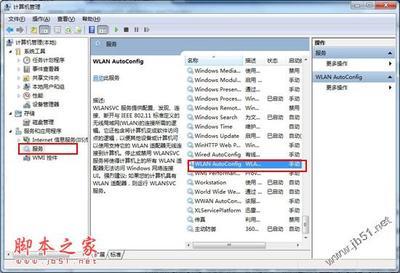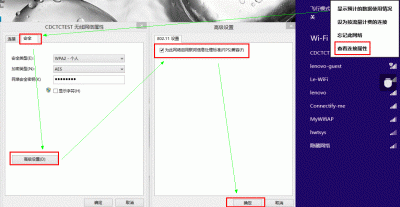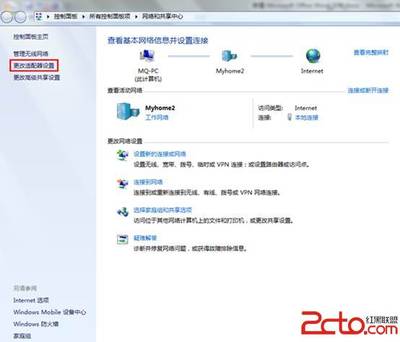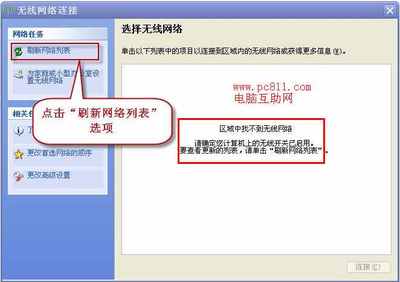由于出差去一些国家单位,内部网络不给开放上网端口,所以自己就索性买了一张无线上网卡,第一次接入无线网络,却发现自己的win8系统老是出现网线网络连接受限,花费了好长时间才搞定,我来给大家介绍一下自己的经验。
Win8无线网络受限的解决方法――工具/原料win8系统无线上网卡一张Win8无线网络受限的解决方法――方法/步骤
Win8无线网络受限的解决方法 1、
打开自己电脑的win8系统,右键点击右下角的”计算机“图标 ,然后左键点击打开网络和共享中心
Win8无线网络受限的解决方法 2、
在跳转的新的界面中,选择左侧菜单的“更改适配器设置”
Win8无线网络受限的解决方法 3、
做完上述动作之后,会弹出一个网络菜单的展示
Win8无线网络受限的解决方法 4、
由于我们接入的是网线网络wifi,所以右键点击“Wi-Fi”--->属性
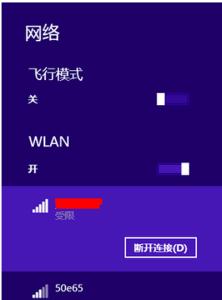
Win8无线网络受限的解决方法_win8无线网络受限
Win8无线网络受限的解决方法 5、
进入“Wi-Fi”属性界面,然后左键单击配置按钮
Win8无线网络受限的解决方法 6、
然后会弹出一个新的对话框,然后把选项卡切换到“电源管理”,去掉“允许计算机关闭此设备以节约电源”的复选框,点击确定
Win8无线网络受限的解决方法 7、
然后重新连接无线网络,我们发现就没有“受限”的问题了
Win8无线网络受限的解决方法――注意事项首先要确定无线网卡不欠费
 爱华网
爱华网